搭建环境
JNI使用步骤
创建java工程jni_demo
创建类 JNIDemo,编写内容如下:
package jni_demo;
public class JNIDemo {
public native void sayHello();
public static void main(String[] args) {
// 调用动态链接库
System.loadLibrary("libJNIDemo");
JNIDemo jniDemo = new JNIDemo();
jniDemo.sayHello();
}
}打开命令行,进入java项目的src路径,输入如下命令生成本地方法头文件:
创建动态库JNIDemo
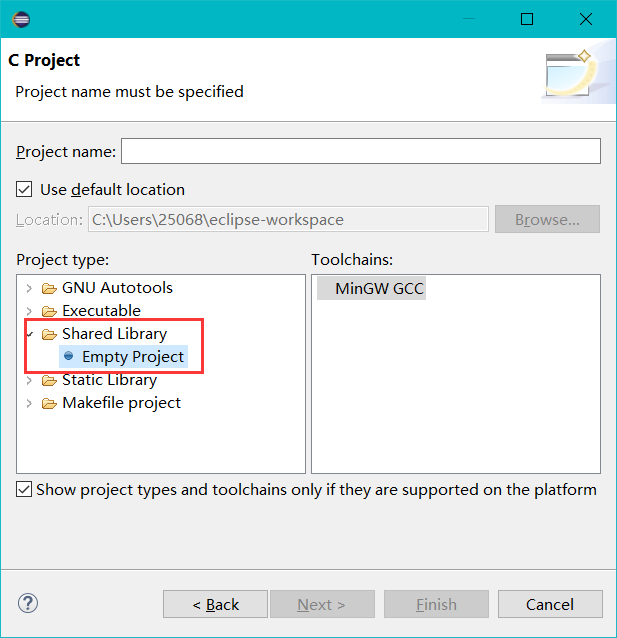
项目头文件配置: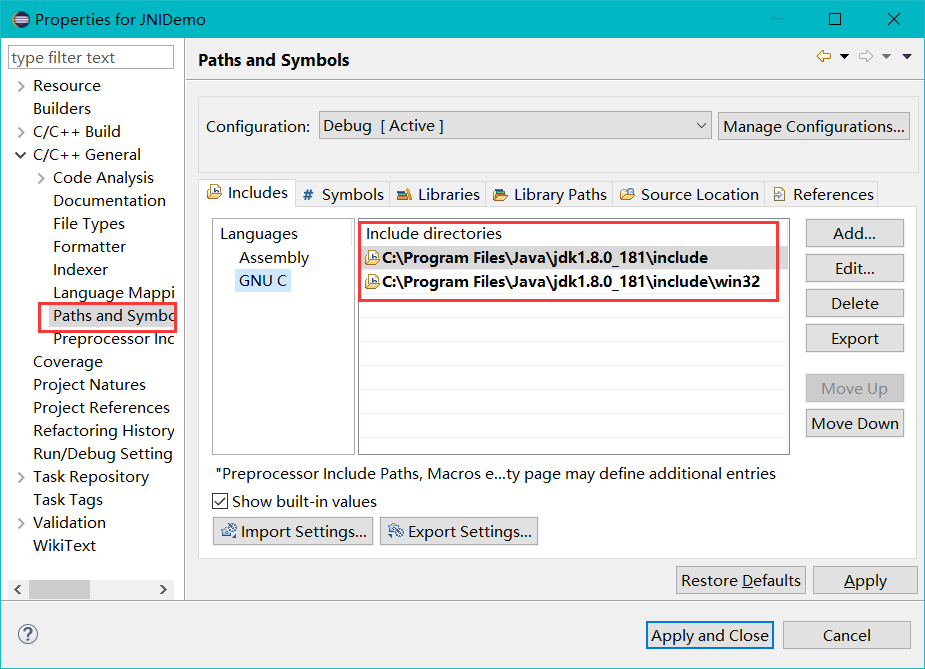
创建src目录,将上述生成的头文件移动到src目录,并创建对应的.c文件,编写内容如下:
#include "jni_demo_JNIDemo.h"
JNIEXPORT void JNICALL Java_jni_1demo_JNIDemo_sayHello
(JNIEnv *env, jobject obj)
{
printf("Hello Java, I am C.");
}
项目右键:Build Project,生成动态库 libJNIDemo.dll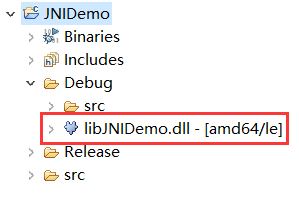
java调用dll
在jni_demo工程的src目录创建同级目录lib,并将libJNIDemo.dll移动至该目录,并配置动态库路径: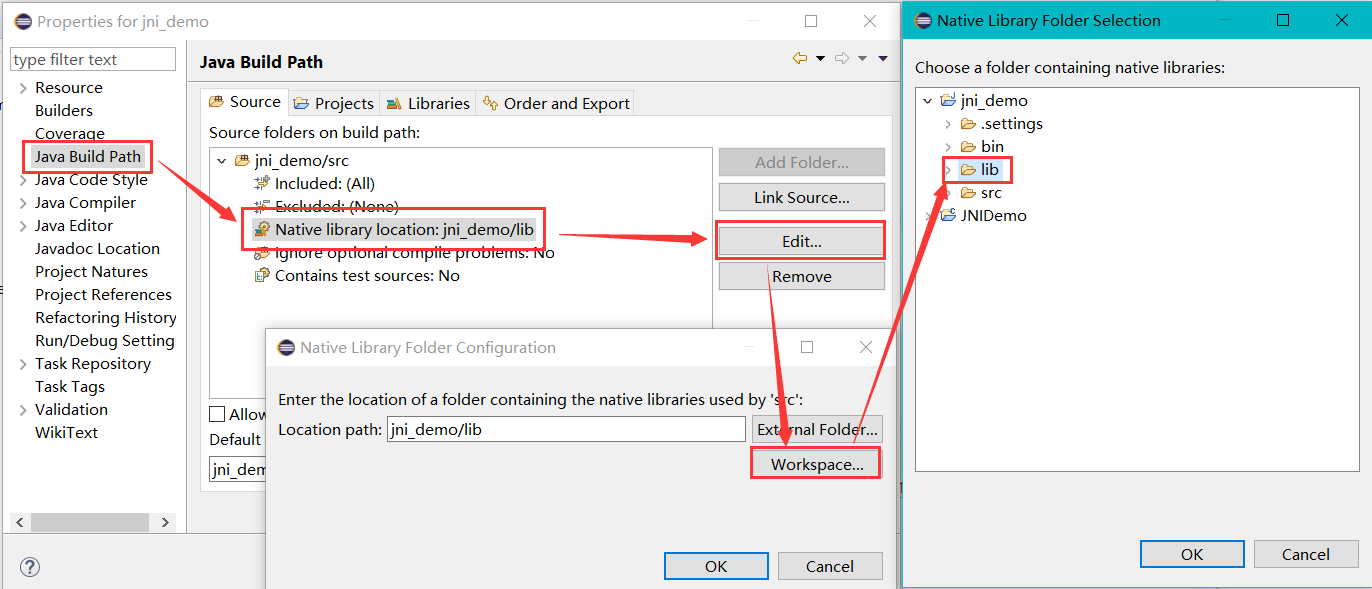
最终项目结构如下: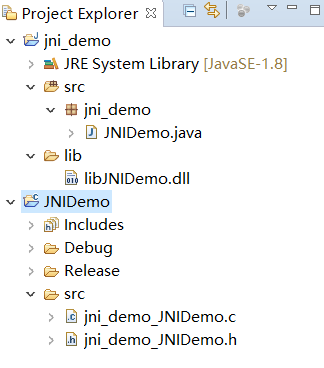
运行java项目,输出如下结果,证明调用成功:
示例代码地址
百度云(密码:qyq4)
参考链接
eclipse调用JNI之环境的搭建
手把手教你通过Eclipse工程配置调用JNI完全攻略
本文根据上述两篇文章结合自己的开发环境,实现了jni的调用,并提供示例代码,仅供参考。
内容来源于网络如有侵权请私信删除
- 还没有人评论,欢迎说说您的想法!




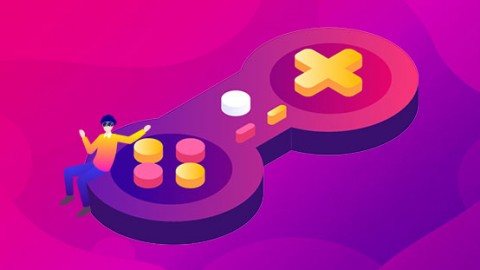
 客服
客服


